Win10睡眠密码清除技巧及步骤
时间:2025-06-03 18:09:16 488浏览 收藏
在Win10系统中,用户可以通过几步简单的操作清除睡眠模式下的密码设置。首先,按下“WIn+I”快捷键打开设置窗口,选择“系统”并进入“电源和睡眠”选项。接着,点击“其他电源设置”进入“电源选项”,选择“唤醒时需要密码”链接,并点击“更改当前不可用的设置”。最后,在新界面中勾选“不需要密码”并保存修改。这样,用户就能顺利移除睡眠模式的密码保护,确保设备使用的便捷性。
为了确保个人隐私与设备的安全,在日常使用电脑时,通常会设定多种密码保护措施,例如睡眠模式下的密码保护功能。然而,有时候用户可能出于某些原因想要移除这些密码设置,那么该如何操作呢?以下由Win10系统专家整理的具体步骤或许能帮到您。
第一步,按下组合快捷键“WIn+I”来启动系统的设置窗口,接着点击左侧菜单中的“系统”部分,如下图所示:
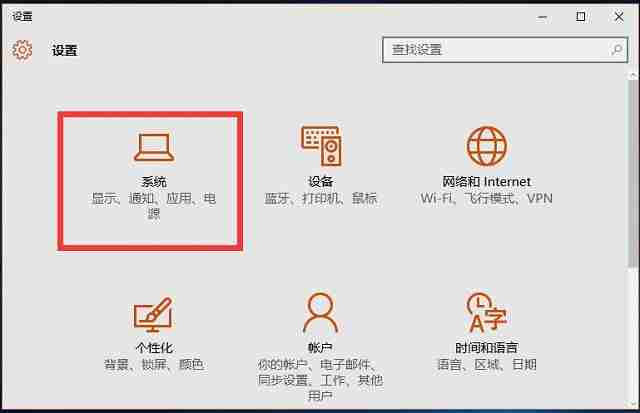
第二步,进入“系统”的设置页面后,在左侧导航栏里找到并点击“电源和睡眠”选项,随后在右侧区域找到并点击“其他电源设置”,具体情况可参考下图:
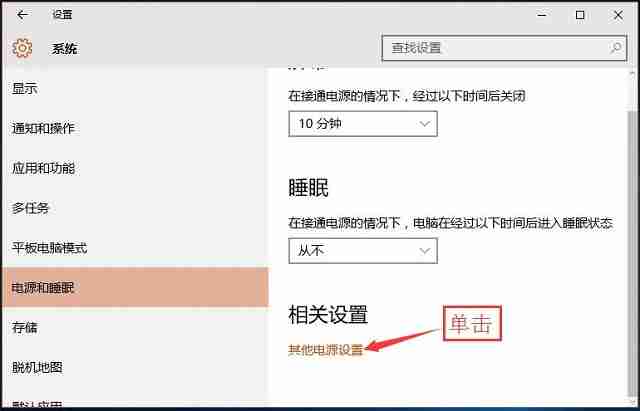
第三步,切换至“电源选项”界面,这里可以看到一个名为“唤醒时需要密码”的链接文字,请点击它以继续下一步,详情可见下图:
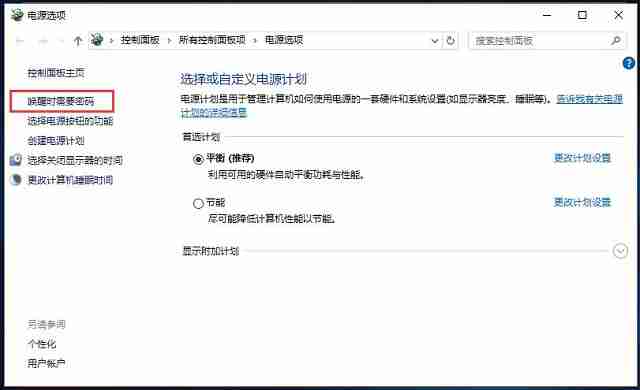
第四步,当新窗口弹出后,请寻找并点击其中的“更改当前不可用的设置”链接,以便进一步调整相关配置,具体位置如图所示:
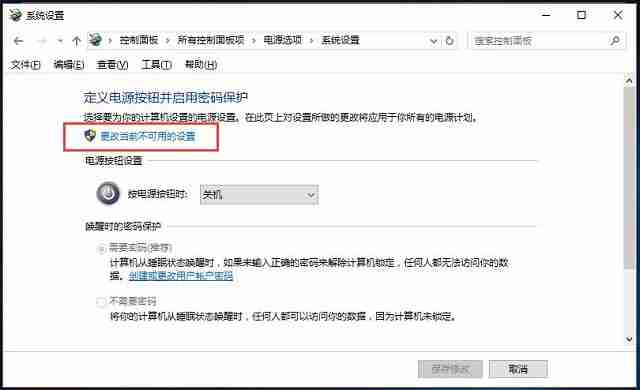
第五步,在新的界面中,勾选“不需要密码”这一选项,最后别忘了点击下方的“保存修改”按钮来确认您的改动,效果如下图所示:
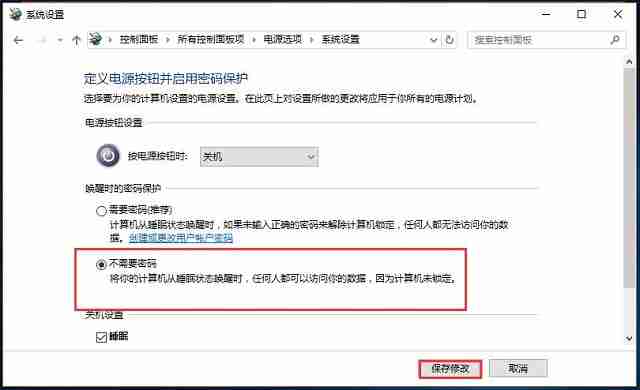
理论要掌握,实操不能落!以上关于《Win10睡眠密码清除技巧及步骤》的详细介绍,大家都掌握了吧!如果想要继续提升自己的能力,那么就来关注golang学习网公众号吧!
-
501 收藏
-
501 收藏
-
501 收藏
-
501 收藏
-
501 收藏
-
297 收藏
-
396 收藏
-
248 收藏
-
311 收藏
-
277 收藏
-
458 收藏
-
243 收藏
-
269 收藏
-
349 收藏
-
315 收藏
-
419 收藏
-
393 收藏
-

- 前端进阶之JavaScript设计模式
- 设计模式是开发人员在软件开发过程中面临一般问题时的解决方案,代表了最佳的实践。本课程的主打内容包括JS常见设计模式以及具体应用场景,打造一站式知识长龙服务,适合有JS基础的同学学习。
- 立即学习 543次学习
-

- GO语言核心编程课程
- 本课程采用真实案例,全面具体可落地,从理论到实践,一步一步将GO核心编程技术、编程思想、底层实现融会贯通,使学习者贴近时代脉搏,做IT互联网时代的弄潮儿。
- 立即学习 516次学习
-

- 简单聊聊mysql8与网络通信
- 如有问题加微信:Le-studyg;在课程中,我们将首先介绍MySQL8的新特性,包括性能优化、安全增强、新数据类型等,帮助学生快速熟悉MySQL8的最新功能。接着,我们将深入解析MySQL的网络通信机制,包括协议、连接管理、数据传输等,让
- 立即学习 500次学习
-

- JavaScript正则表达式基础与实战
- 在任何一门编程语言中,正则表达式,都是一项重要的知识,它提供了高效的字符串匹配与捕获机制,可以极大的简化程序设计。
- 立即学习 487次学习
-

- 从零制作响应式网站—Grid布局
- 本系列教程将展示从零制作一个假想的网络科技公司官网,分为导航,轮播,关于我们,成功案例,服务流程,团队介绍,数据部分,公司动态,底部信息等内容区块。网站整体采用CSSGrid布局,支持响应式,有流畅过渡和展现动画。
- 立即学习 485次学习
